Nel nostro precedente articolo abbiamo proposto quattro applicazioni per unire, tagliare ed applicare interventi di base sui documenti PDF. Abbiamo visto come, ricorrendo a semplici utilità distribuite sia possibile combinare più file PDF, estrarre una o più pagine, alterarne l’ordine ed inserire elementi aggiuntivi (intestazioni, timbri, sfondi, commenti e così via). L’articolo è consultabile facendo riferimento a questa pagina.
Aggiungiamo un altro tassello presentandovi alcuni strumenti in grado di convertire un documento PDF in un file modificabile utilizzando Microsoft Word, OpenOffice.org o LibreOffice.
In Rete sono disponibili numerose soluzioni per raggiungere l’obiettivo; alcune di esse sono utilità scaricabili ed eseguibili in locale, sul proprio personal computer, altre invece sono fruibili “in the cloud” effettuando tutte le elaborazioni su server remoti.
Il documento prodotto a partire dal file PDF è, come detto, generalmente modificabile. Ciò però può dipendere largamente dalle modalità utilizzate per creare il documento originario. Se, ad esempio, il file PDF è stato realizzato effettuando una scansione di un documento cartaceo mediante lo scanner, non si potrà ovviamente editarne il testo con un qualunque wordprocessor. In queste situazioni, è necessario attrezzarsi con un software OCR (optical character recognition; vedere, ad esempio, questo articolo) capace di riconoscere il testo e riprodurlo, nel modo più fedele possibile, in forma editabile. In alternativa, si può impiegare un “convertitore” da PDF al formato Word che integri un modulo OCR (uno dei più validi è NuancePDF).
Servizi di conversione basati sul web od applicazioni “stand alone” in locale?
Come accennato nell’introduzione, gli strumenti che facilitano la “trasformazione” di un documento PDF nel formato Word possono essere raggruppati in due grandi insiemi. Il primo comprende le applicazioni funzionanti in locale mentre il secondo le “web application” specializzate che operano esclusivamente online (“in the cloud“), senza appoggiarsi alle risorse macchina del sistema dell’utente.
L’utilizzo dei servizi basati sul web ha dei “pro” e dei “contro“. Tra i vantaggi citiamo una generale migliore abilità nella conversione dei documenti PDF mentre tra gli aspetti negativi è necessario riflettere sugli aspetti legati all’affidabilità ed alla sicurezza.
Dopo aver caricato il file PDF da convertire, infatti, solitamente previo inserimento di un indirizzo e-mail valido, il servizio “web-based” trasmette in risposta il documento rielaborato in formato Word. L’invio del documento ottenuto a conclusione del processo di conversione è solitamente questione di pochi minuti anche se, talvolta, potrebbe essere necessario attendere delle ore.
Per quanto riguarda l’aspetto sicurezza, i vari servizi online garantiscono il trasferimento dei documenti PDF originari attraverso una connessione sicura (https), la gestione degli stessi in maniera totalmente automatizzata (non vengono aperti ed esaminati da parte di nessuno) e la conservazione dell’e-mail dell’utente (l’indirizzo di posta elettronica non vengono divulgati a terzi).
Il lettore, però, potrebbe preferire (giustamente, aggiungiamo) affidarsi ai software in esecuzione sul proprio personal computer nel caso in cui si desiderassero effettuare operazioni di conversione su PDF contenenti informazioni personali o dati di natura confidenziale.
Presentiamo, nella nostra rassegna, solamente i tool che hanno evidenziato il comportamento migliore.
AnyBizSoft PDF to Word
E’ una di quelle applicazioni che non dovrebbero mai mancare all’appello se si è soliti lavorare su documenti PDF. Il programma, freeware, consta di un’interfaccia utente semplice da utilizzare che supporta anche il “drag&drop”: i documenti PDF da convertire, possono essere cioè trascinati direttamente all’interno dellla finestra principale dell’applicazione.
AnyBizSoft PDF to Word non è utilizzabile per scopi commerciali (in questo caso, si dovrà acquistare una regolare licenza d’uso dietro il versamento di una quota di registrazione pari a poco meno di 30 dollari per un singolo sistema) e, per ottenere il proprio codice di registrazione, si dovrà seguire una procedura un tantino laboriosa.
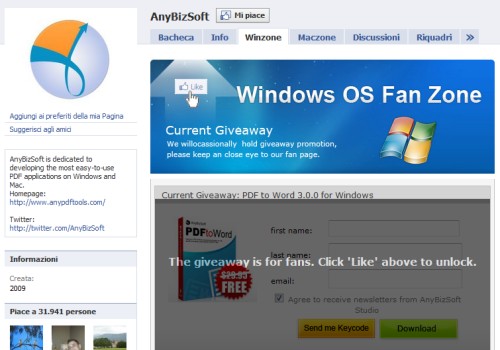
Come primo passo, infatti, è necessario collegarsi con la pagina Facebook di AnyBizSoft cliccando qui, diventare un “fan” della stessa (cliccare sul pulsante “Mi piace” in alto), inserire il proprio nome, cognome ed un indirizzo e-mail valido. In questo modo, nel giro di pochi minuti si riceverà i dati da inserire all’avvio del software per utilizzarlo senza alcuna limitazione.
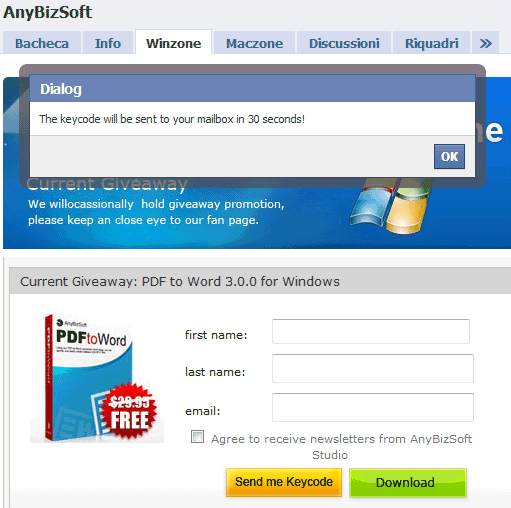
Sì, perché anche nella versione freeware, AnyBizSoft PDF to Word non impone alcuna restrizione sull’operazione di “migrazione” di un documento PDF al formato Word.
Una volta installato il software, dopo averlo eseguito, si dovranno inserire i dati di registrazione ricevuti via e-mail (licensed e-mail e registration code) quindi cliccare sul pulsante Register.
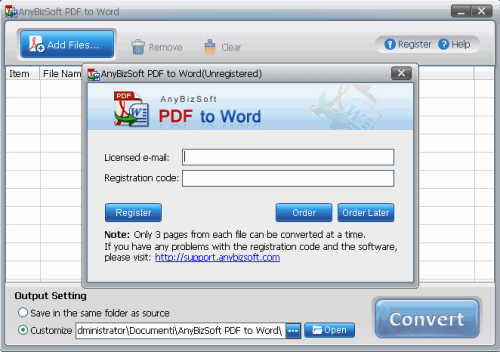
A questo punto, per avviare la conversione di uno o più documenti PDF è sufficiente aggiungerli all’elenco tabellare mostrato all’apertura del programma (pulsante Add files) oppure trascinarli dall’interfaccia di Windows.
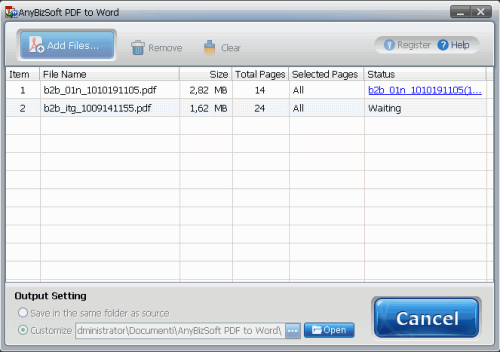
Prima di cliccare sul tasto Convert, in basso a destra, è bene indicare in quale percorso si desiderano salvare i file .doc generati. Le alternative sono Save in the same folder as source e Customize. Nel primo caso, i documenti saranno memorizzati nella medesima cartella contenente i PDF di partenza mentre optando per la seconda voce si potrà specificare manualmente una directory di destinazione (cliccando su Open è possibile aprire rapidamente la cartella specificata in modo da verificarne il contenuto, ad esempio a conversione ultimata).
AnyBizSoft PDF to Word Converter è abilissimo nel mantenere la struttura del documento PDF originario. Abbiamo rilevato qualche difficoltà nella gestione di alcuni testi e di immagini inserite in documenti particolarmente complessi. Globalmente, tuttavia, è un’ottima soluzione eccezion fatta per la richiesta della registrazione a pagamento in ambiente business.
gDoc Creator
Nel pacchetto d’installazione di gDoc Creator sono inclusi numerosi strumenti, alcuni dei quali potrebbero risultare superflui. Diversamente rispetto ad AnyBizSoft PDF to Word Converter, il cui file d’installazione pesa circa 6,5 MB, gDoc Creator è contenuto in un pacchetto da circa 92 MB.
Il motore del software che permette di effettuare la conversione dal formato PDF a Word si chiama appunto gDoc Creator ed è distribuito a titolo completamente gratuito. Insieme ad esso viene installato anche gDoc Fusion, programma che funge da visualizzatore di documenti PDF consentendo di applicare anche interventi di modifica alle pagine del file.
Il modulo “viewer” di gDoc Fusion (così come gDoc Creator) può essere liberamente utilizzato mentre le funzionalità avanzate per la modifica dei documenti possono essere saggiate solamente per un periodo di 30 giorni dal momento dell’installazione.
Il pacchetto di gDoc configura anche una stampante virtuale che consente di produrre file PDF e XPS a partire da qualunque applicazione.
Concentriamoci su gDoc Creator, il programma che permette di trasformare un documento PDF in un file in formato Word. Appena avviata l’applicazione, l’utente viene accolto dalla seguente finestra:
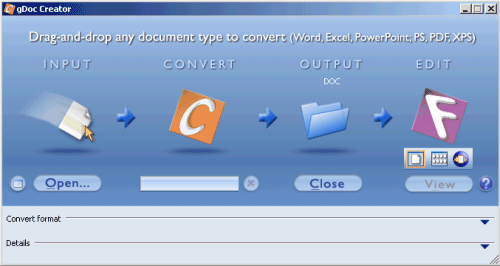
Per iniziare, si dovrà cliccare sulla freccia in corrispondenza della voce Convert format in modo da optare per il formato Microsoft Word.
E’ possibile anche scegliere tra tre diversi profili di conversione che permettono di privilegiare più l’aderenza del file prodotto al PDF originale (retain page layout) piuttosto che l’editabilità del testo.
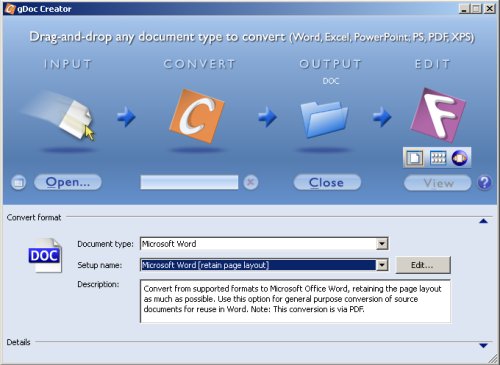
Selezionando il formato Microsoft Word, in corrispondenza della voce “output” dovrebbe comparire l’indicazione “DOC“.
Cliccando sul piccolo tasto di forma circolare a sinistra di Open…, è possibile personalizzare alcune regolazioni del programma (directory predefinita per il salvataggio dei documenti prodotti ed apertura automatica degli stessi a conversione terminata).
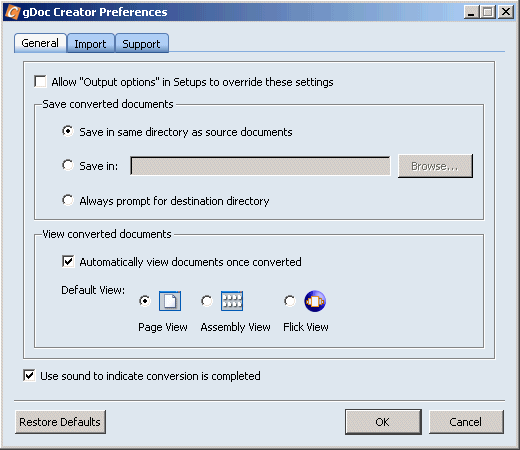
Dopo aver fatto clic sul pulsante Open… ed indicato il file da convertire, il programma effettuerà l’operazione in maniera del tutto automatica. Lo stato di avanzamento della procedura può essere controllato cliccando sulla freccia accanto alla voce Details.
L’unico aspetto negativo di gDoc Creator è la pesantezza del download e l’installazione di tool aggiuntivi che probabilmente possono non essere d’interesse per l’utente. All’atto dell’installazione è bene disattivare le caselle che seguono per evitare un’integrazione troppo stretta con il sistema operativo, Internet Explorer ed altri programmi della suite Office.
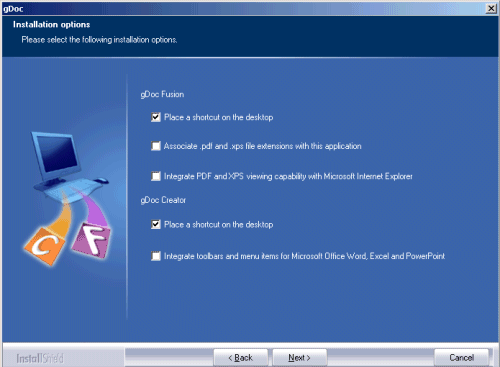
Aggiornamento del 27.03.2013. Informiamo che Global Graphics Software Ltd, società che detiene la proprietà intellettuale su gDoc Creator, ci ha comunicato che l’applicazione non è più supportata chiedendoci di eliminare il link per il download diretto del prodotto.
Ce ne scusiamo con i nostri lettori
Nuance PDF
Nuance PDF si propone come una soluzione ibrida per la conversione da PDF a Word. Ibrida perché per il caricamento del documento da convertire è necessario scaricare ed installare sul personal computer l’omonimo lettore PDF gratuito. Si tratta di un programma freeware alternativo al più famoso Adobe Acrobat Reader che mette a disposizione degli utenti anche alcune funzionalità aggiuntive. Nuance PDF, ad esempio, consente di sottolineare, barrare ed evidenziare porzioni del documento.
Al momento dell’installazione, per motivi di sicurezza, Nuance PDF richiede se attivare o meno il supporto per l’esecuzione di codice JavaScript eventualmente presente nei documenti. Per evitare di correre rischi è possibile selezionare Disable JavaScript (ved., in proposito, anche questo nostro articolo).
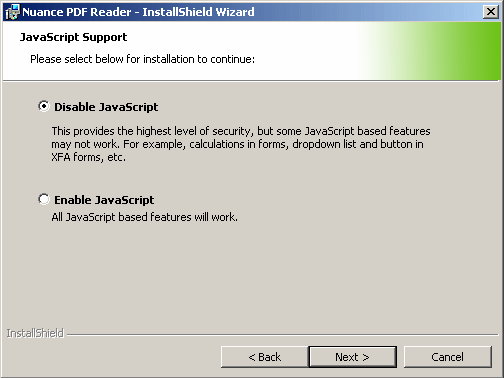
Se si vuole effettuare una conversione da PDF a Word, è necessario installare Nuance PDF, aprire il documento PDF d’interesse, quindi cliccare sul pulsante “Convert PDF” della barra degli strumenti.

Interessante rimarcare come il documento PDF oggetto di conversione venga preventivamente crittografato prima dell’invio sui server remoti di Nuance. Ad upload terminato, verrà aperto il browser predefinito e proposta una finestra di scelta che consente di selezionare il formato preferito.
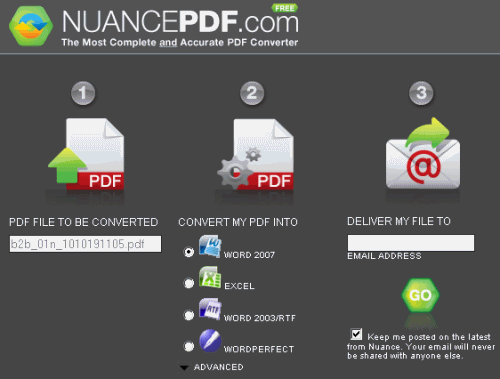
Nuance PDF è poi l’unico software della nostra rassegna ad integrare un modulo OCR in grado di interpretare il testo presente all’interno di documenti PDF contenenti pagine acquisite ricorrendo allo scanner.
.
Servizi di conversione online: PDFOnline e PDF to Word Free
Tra i servizi per la conversione di documenti PDF online uno tra i migliori è certamente PDFOnline.com. Raggiungibile cliccando qui, non richiede di specificare alcun indirizzo di posta elettronica. La conversione del file inviabile cliccando su Sfoglia… quindi su Upload and convert, infatti, viene effettuata in tempo reale.
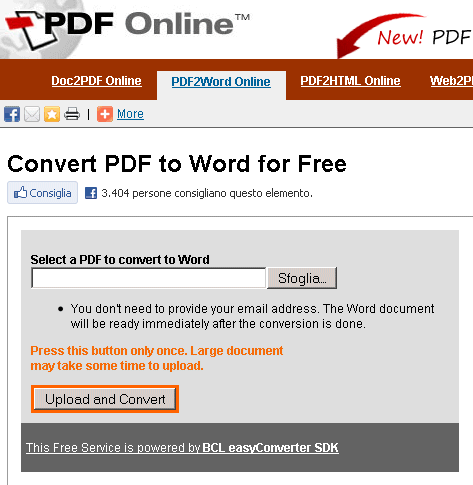
A conclusione dell’operazione di conversione, PDFOnline mostra un link per il download del file (formato RTF; apribile con Microsoft Word così come altri wordprocessor) compresso sotto forma di archivio Zip.
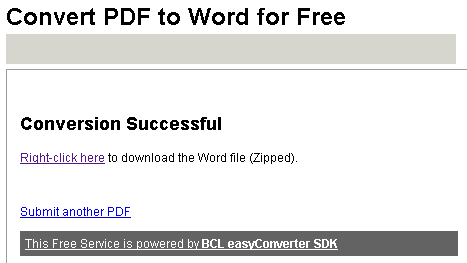
PDFOnline si distingue senza dubbio per l’abilità in fase di gestione non solo di testi ed immagini ma anche delle tabelle, aspetto che si rivelato piuttosto delicato per molti convertitori.
Nelle condizioni di utilizzo del servizio è riportato che PDFOnline non terrà traccia, modificherà o diffonderà informazioni personali sull’utente e sui contenuti dei documenti trasmessi.
Un altro servizio molto valido è PDF to Word Free, raggiungibile cliccando qui. Il servizio, in passato, ha sofferto di qualche ritardo nell’invio dei documenti elaborati a partire da file PDF (gli utenti hanno ricevuto i file anche dopo alcune ora di attesa).
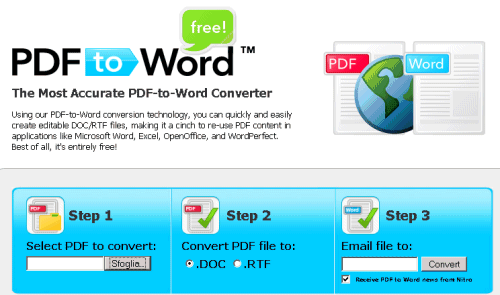
Nitro PDF, società che cura lo sviluppo di PDF to Word Free, assicura che la privacy dell’utente sarà sempre rispettata: si promette che l’indirizzo e-mail non sarà trasmesso a terzi, che i documenti PDF inviati non saranno aperti e che gli stessi verranno eliminati immediatamente all’atto dell’invio dell’e-mail con il file convertito. A ciascun lettore le valutazioni del caso.
Il primo passo consiste nel cliccare su Sfoglia…, selezionare dal disco fisso il file PDF da convertire, indicare un indirizzo e-mail valido e cliccare su Convert (togliendo la spunta dalla casella Receive PDF to Word news from Nitro si eviterà di ricevere comunicazioni via e-mail dagli autori del servizio).
/https://www.ilsoftware.it/app/uploads/2023/05/img_6741.jpg)
/https://www.ilsoftware.it/app/uploads/2025/04/windows-11-funzionalita-rimosse.jpg)
/https://www.ilsoftware.it/app/uploads/2025/04/wp_drafter_476261.jpg)
/https://www.ilsoftware.it/app/uploads/2025/04/inetpub-giunzione-rischio-sicurezza.jpg)
/https://www.ilsoftware.it/app/uploads/2025/04/recall-windows-11-seconda-versione.jpg)